NS DSM 7.0 güncelleme, yeni özellikler ve daha iyi güvenlik dahil olmak üzere birçok heyecan verici değişiklikle birlikte gelir. Güvenlik odaklı değişikliklerden biri, sistemin kök ayrıcalıklarını nasıl ele aldığıdır; Synology artık Plex Media Server ve diğer paketler gibi hizmetlerin kök ayrıcalıkları kazanmasını yasaklıyor ve dosya sistemi erişiminde kısıtlamalar var.
Bu hoş bir hareket olsa da, güvenlik değişiklikleri Plex kurulumlarıyla ilgili sorunlara yol açtı. Sonuç olarak, DSM 6.2'den DSM 7.0'a geçtiğinizde, Plex kurulumunuzu onarmak ve verileri taşımak için bir mesaj göreceksiniz. Bunu yapmak oldukça basittir ve Plex'in medya kitaplığınızı görebilmesi ve arka planda çalışabilmesi için izinleri manuel olarak atamanız gerekir.
Plex'i merkezi bir medya sunucusu olarak kullanmak, NAS için en iyi kullanım durumlarından biridir; ana hatlarıyla belirttim Plex için en iyi NAS medya kitaplığınızın bağlı cihazlarınıza akışından en iyi şekilde yararlanmak için. DSM 7.0'a geçiş yaptıysanız ve Plex kurulumunuzla ilgili sorunlarla karşılaşıyorsanız, bilmeniz gerekenler burada.
Synology DSM 7.0 için Plex nasıl indirilir ve kurulur
DSM 6.2'ye zaten Plex yüklediyseniz ve DSM 7.0'a yükselttiyseniz, paketi düzeltmek için Paket Merkezi'nde bir not görmelisiniz. Paket Merkezi'nde listelenen varsayılan Plex paketi, daha eski bir beta istemcisidir ve 1.21.0-3744 derlemesiyle bir süredir güncellenmemiştir.
Bu sürümü kullanmak yerine, yapıyı doğrudan Plex'in web sitesinden indirerek en son DSM 7.0 odaklı Plex istemcisinin manuel kurulumunu yapmanız gerekecektir. Bunu yapmadan önce, mevcut Plex sürümünü kaldırın - ancak Yalnızca kaldırma seçenek. Bunu yapmak, Plex paketini kaldıracak, ancak hizmet yeniden yüklendikten sonra ihtiyaç duyulan tüm meta veri dosyalarını koruyacaktır.
En son Plex sürümü 1.24.0.4930-7000'dir ve DSM 7.0'ı hedefleyen birçok değişiklikle birlikte gelir. Paketi NAS'ınıza nasıl indirip kurabileceğiniz aşağıda açıklanmıştır.
DSM 7.0 için Plex nasıl indirilir
- git Plex'in indirme sayfası.
- Seçme Synology (DSM 7) açılır menüde.
-
Seçme Paket Seç NAS'ınız için ilgili yapıyı indirmek için. Çoğu kullanıcı için bu Intel 64 bit.
 Kaynak: Android Merkezi
Kaynak: Android Merkezi
DSM 7.0'da Plex manuel olarak nasıl kurulur
DSM 7.0 Plex paketini indirmeyi bitirdikten sonra, paketi manuel olarak şu şekilde kurabilirsiniz:
- git Paket Merkezi.
-
Seçme Manuel Kurulum Sağdaki.
 Kaynak: Android Merkezi
Kaynak: Android Merkezi -
Vurmak Araştır daha önce indirdiğiniz Plex yapısını bulmak için. Dosyayı seçtikten sonra, Sonraki devam etmek.
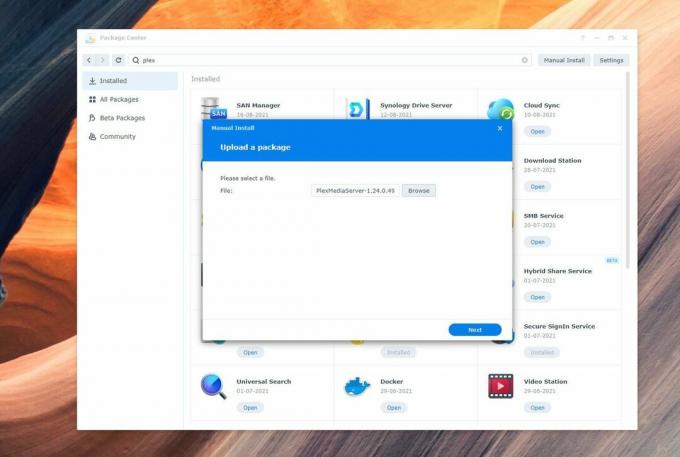 Kaynak: Android Merkezi
Kaynak: Android Merkezi -
Vurmak Kabul etmek Kuruluma devam etmek için iletişim kutusunda
 Kaynak: Android Merkezi
Kaynak: Android Merkezi -
Seçme Normal kurulum. Bunu yapmak, eski kitaplık yapınızın ve meta verilerinizin korunmasını sağlar.
 Kaynak: Android Merkezi
Kaynak: Android Merkezi -
Plex günlükleri için konumu seçin. bırakmak PMS dahili depolamayı kullanın tavsiye edilir.
 Kaynak: Android Merkezi
Kaynak: Android Merkezi -
Vurmak Sonraki Kuruluma devam etmek için tekrar
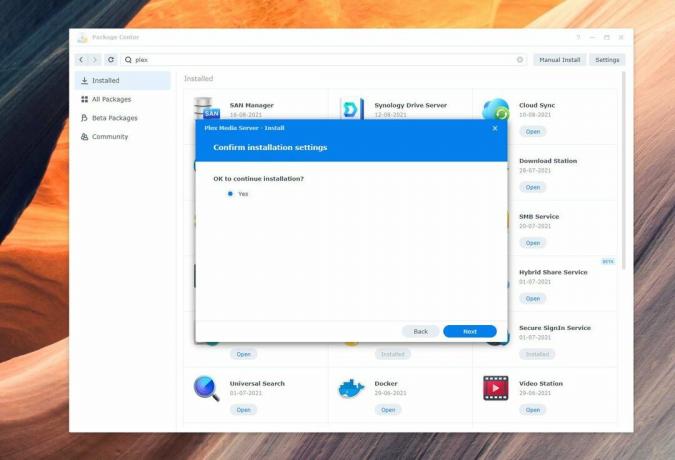 Kaynak: Android Merkezi
Kaynak: Android Merkezi -
Seçme Tamamlandı Plex'i yüklemek için.
 Kaynak: Android Merkezi
Kaynak: Android Merkezi -
Kurulumu doğrulayın Paket Merkezine gidip yapı numarasını not ederek.
 Kaynak: Android Merkezi
Kaynak: Android Merkezi
Plex'i kurarken, verileri hemen taşımaz. Bu kurulum sadece PlexMediaServer kullanıcısını oluşturmak içindir ve şimdi bu kullanıcıya izinler atamamız gerekecek. Bunu yapmazsanız, Plex medya kitaplığınıza erişemez ve sunucunuzda herhangi bir klasör görmezsiniz.
Synology DSM 7.0'da Plex geçiş sorunları nasıl düzeltilir
Başlamadan önce, DSM 7.0 için oturum kapatma zamanlayıcısını değiştirmeniz gerekecektir. Plex geçişi genellikle bir saat kadar sürer - bu daha büyük kitaplıklar için daha uzun - bu nedenle, kullanıcı hesabınızın oturum dışında kalmadığından emin olmak için, ayar. git Kontrol Paneli, ve sonra Güvenlik menüsünde ve ilk bölümde çıkış zamanlayıcısı (dakika) alan, girin 50000 ve vur Uygulamak. Kurulumu bitirdikten sonra bunu her zaman geri değiştirebilirsiniz.
DSM 7.0'daki Plex ile ilgili tüm sorunlar izinlere bağlıdır, bu nedenle bu talimatları dikkatlice uyguladığınızdan emin olun. DSM 7.0'da Plex'e gerekli izinleri nasıl atayacağınız aşağıda açıklanmıştır:
- git Kontrol Paneli.
-
Seçme Paylaşılan klasör, Seç pleksi, ve vur Düzenlemek buton.
 Kaynak: Android Merkezi
Kaynak: Android Merkezi -
Bu pencerede, şuraya gidin: izinler sekme.
 Kaynak: Android Merkezi
Kaynak: Android Merkezi -
Açılır menüde, öğesini seçin. Sistem dahili kullanıcısı görmek için PlexMediaSunucusu kullanıcı. Varsayılan olarak, bu kullanıcı hesabının erişimi olmayacaktır. Bunu değiştirmemiz gerekecek. seçin Gelenek başlamak için onay kutusu.
 Kaynak: Android Merkezi
Kaynak: Android Merkezi -
Şimdi yeni bir izinler penceresi göreceksiniz. kene tüm izinler bu iletişim kutusunda ve düğmesine basın Tamamlandı değişiklikleri yapmak için.
 Kaynak: Android Merkezi
Kaynak: Android Merkezi -
İçinde Paylaşılan Klasörü Düzenle iletişim kutusunda, şimdi görmelisiniz ki PlexMediaSunucusu vardır Tam kontrol. Bu iletişim kutusunda, ayar için onay kutusunu seçin. Bu klasöre, alt klasörlere ve dosyalara uygula.
 Kaynak: Android Merkezi
Kaynak: Android Merkezi - Bu yapıldıktan sonra, vur Kaydetmek değişiklikleri yapmak için.
Şimdi, asıl geçişe başlayabiliriz. Bunu yapmak için daha önce indirdiğimiz Plex paketini kaldırmamız gerekecek. git Paket Merkezi, seçin Kurulmuş sekme, vuruş Plex Medya Sunucusu, ve Seç Kaldır açılır menüden. Kaldırırken, seçtiğinizden emin olun. Yalnızca kaldırma seçenek. Bunu yapmak paketin silinmesini sağlayacaktır, ancak PlexMediaServer kullanıcısı tüm izinlerle bozulmadan kalacaktır.
Plex'in önceki kurulumu, PlexMediaServer'ın oluşturulabilmesi ve kullanıcıya gerekli izinleri atayabilmemiz için yapıldı. Bunu yaptığımız gibi, verilerin sunucuya taşınabilmesi için Plex'i tekrar yüklememiz gerekecek.
Paketi yeniden kurmak üzere Plex'i manuel olarak kurmak için yukarıda belirtilen adımları izleyin. Bu sefer, simgesinin yanında dönen bir simge göreceksiniz. yükleme İleti:
Bu, Plex'in verileri geçirdiği ve medya kitaplığınızın boyutuna bağlı olarak bir saat veya daha fazla sürebileceği anlamına gelir. Yetkiliye göre Plex belgeleri, Plex tarafından indekslenen her 1000 öğenin taşınması yaklaşık bir dakika sürer, bu nedenle bunu ne kadar süreceğine dair kaba bir tahmin olarak kullanabilirsiniz.
DSM 7.0'a geçtikten sonra Plex kurulumumda herhangi bir sorun yaşamadım. DiskStation DS1019+ve tek yapmam gereken izinleri PlexMediaServer kullanıcısına atamaktı. Ancak, Plex'in DSM 7.0 odaklı sürümünü kullanmak istedim. DS1520+, bu yüzden yukarıda belirtilen adımları uyguladım ve kitaplığı sorunsuz bir şekilde taşıyabildim.
Esasen Plex'i yeniden yüklediğiniz için, kullanmaya başlamadan önce sunucuyu tekrar talep etmeniz gerekecektir. Neyse ki, klasör yapınız olduğu gibi kalacak, bu nedenle medya kitaplığınızı yeniden kategorilere ayırma konusunda endişelenmenize gerek yok. DSM 7.0'daki değişiklikler, Plex paketinin çalışma biçiminde değişikliklere yol açtı, ancak medya sunucusunun kendisi eskisi kadar iyi çalışıyor.
